- Mkaelovich
Guides
08:04, 25.05.2025

VALORANT ist ein beliebter taktischer Shooter von Riot Games, der regelmäßig Updates erhält, was bedeutet, dass er nach und nach mehr Speicherplatz auf deiner Festplatte beansprucht. Aus diesem und anderen Gründen kann es notwendig sein, das Spiel auf ein anderes Laufwerk zu verschieben. In dieser Anleitung findest du detaillierte Anweisungen, wie du VALORANT auf ein anderes Laufwerk übertragen kannst. Zusätzlich zeigen und erklären wir: „Wie ändere ich den Download-Speicherort für VALORANT?“
Kann man VALORANT auf ein anderes Laufwerk verschieben?
Die Hauptfrage ist — ist es überhaupt möglich, diese Operation durchzuführen? Die Antwort ist ja: Es ist möglich, das Spiel auf ein anderes Laufwerk zu verschieben, ohne es vollständig neu zu installieren. Es gibt mehrere Methoden, dies zu tun, während alle Spieleinstellungen und Daten erhalten bleiben. Eine der einfacheren Methoden wird in dieser Anleitung gezeigt.
Wie verschiebt man VALORANT auf ein anderes Laufwerk?
Im Folgenden findest du eine Schritt-für-Schritt-Anleitung, wie du VALORANT übertragen kannst, ohne es neu zu installieren:

1. Verschieben des Spieleordners
- Gehe zu dem Ordner, in dem VALORANT installiert ist. Standardmäßig befindet er sich normalerweise unter C:\Riot Games. Wenn du dir nicht sicher bist, wo das Spiel installiert ist, öffne den Riot Client, gehe zu den Einstellungen in der oberen rechten Ecke, wähle VALORANT — und du siehst den Pfad des Spiels dort.
- Kopiere den VALORANT-Ordner auf das neue Laufwerk, zum Beispiel D.
- Schließe den Riot Client vollständig.
2. Festlegen des neuen Pfads für das Spiel
- Öffne den Riot Client, wähle VALORANT aus und klicke auf die Installationsschaltfläche.
- Klicke im Popup-Fenster nicht auf „Spiel installieren“ — scrolle stattdessen nach unten und klicke auf „Bereits installiert?“ Unten findest du ein Bild, das diese Schaltfläche und das Feld hervorhebt, das die Frage beantwortet: „Wie verschiebe ich den VALORANT-Installationsort?“
- Navigiere zu dem Ort, an den du das Spiel verschoben hast, öffne den VALORANT-Ordner, dann den Live-Unterordner, und klicke auf „OK“.
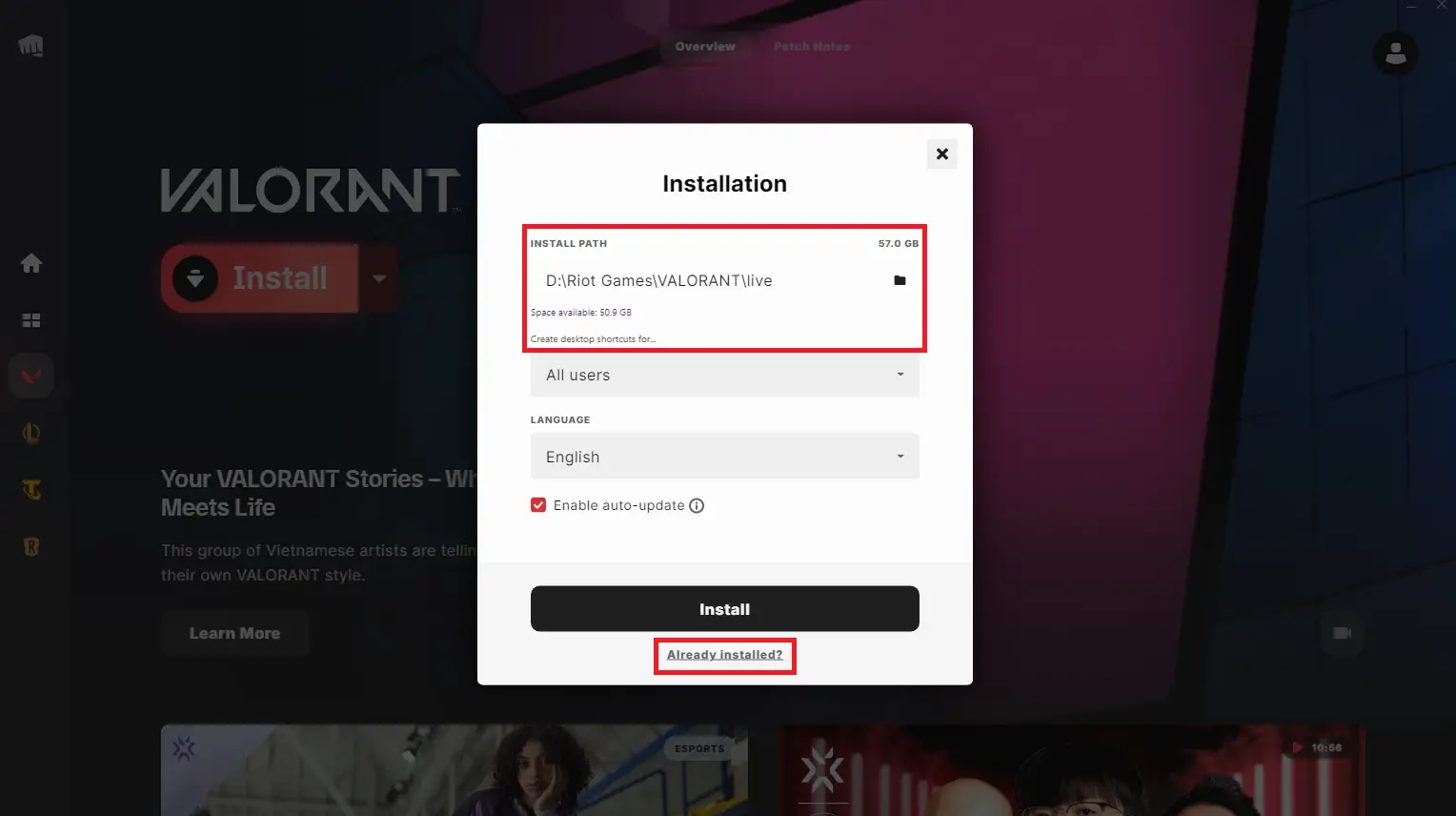
3. Starten des Spiels
Starte VALORANT aus dem neuen Verzeichnis und stelle sicher, dass es fehlerfrei läuft.

Videoanleitung
Für ein besseres Verständnis empfehlen wir, das folgende Video anzusehen:
Das Verschieben von VALORANT auf ein anderes Laufwerk kann aus verschiedenen Gründen notwendig sein: begrenzter Speicherplatz auf deinem aktuellen Laufwerk oder Hinzufügen eines neuen. Aber der Prozess ist einfach, und wir haben oben einige schnelle Schritte skizziert, um dir zu helfen, das Spiel sicher zu verschieben, ohne Daten zu verlieren. Wir haben auch die Frage „Wie lade ich VALORANT auf ein anderes Laufwerk herunter?“ beantwortet, falls du das Spiel entfernt hast, bevor du dies gelesen hast, und es nun auf einem anderen Laufwerk installieren möchtest.
Besuche die Abschnitte „Artikel“ und „Nachrichten“ auf unserem Portal, um mehr nützliche und aktuelle Informationen aus der Welt von VALORANT zu finden.
F.A.Q
Wie viel Speicherplatz benötigt VALORANT?
Stand Mai 2025 benötigt eine vollständige Installation von VALORANT etwa 57 GB freien Speicherplatz.

Wie installiere ich VALORANT auf einem anderen Laufwerk?
Nachdem du im Riot Client auf die Schaltfläche „Herunterladen“ geklickt hast, erscheint ein Fenster, in dem du das Laufwerk und den Ordner zur Installation des Spiels auswählen kannst, die Sprache auswählen und entscheiden kannst, ob VALORANT automatisch aktualisiert werden soll.
Spielt es eine Rolle, auf welchem Laufwerk ich VALORANT installiere?
Wenn dein System über verschiedene Arten von Laufwerken verfügt, wie HDD, SSD oder M.2, spielt es eine Rolle. Es ist am besten, das schnellste auszuwählen, normalerweise eine SSD oder M.2.
Kann ich den VALORANT-Download pausieren?
Ja, du kannst den Download- oder Aktualisierungsprozess pausieren und später fortsetzen, ohne die bereits heruntergeladenen Dateien zu verlieren.
Kommentare
Kommende Top Spiele
Letzte Top Artikel







Noch keine Kommentare! Seien Sie der Erste, der reagiert